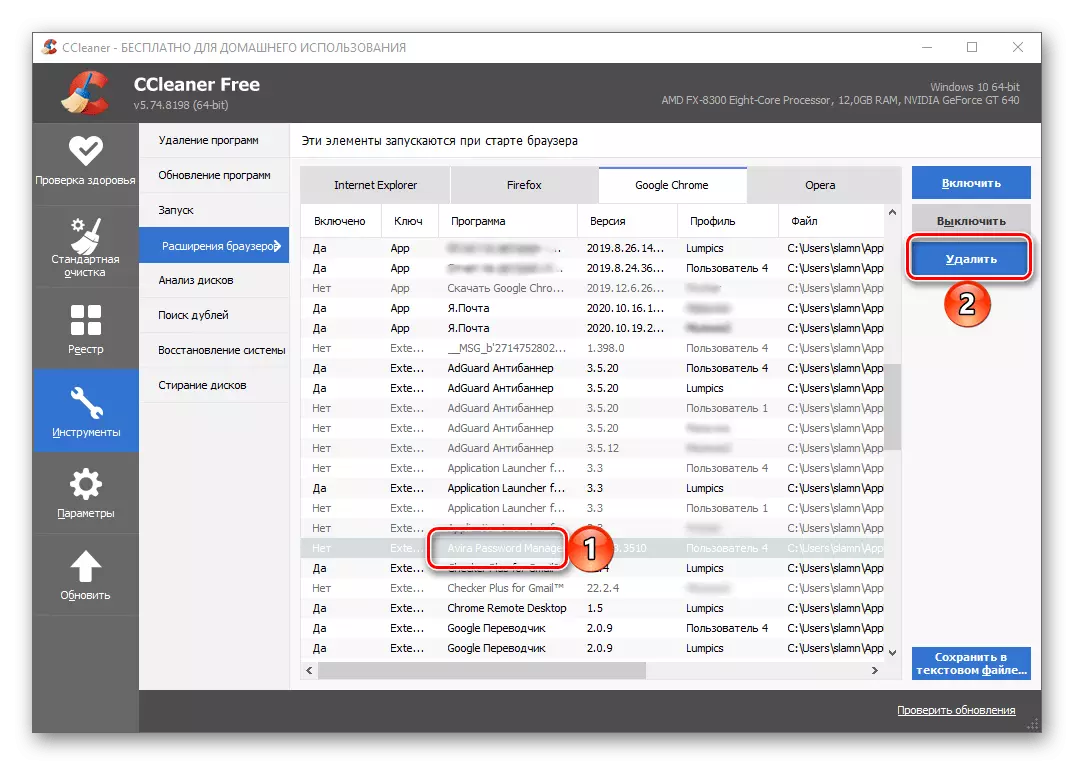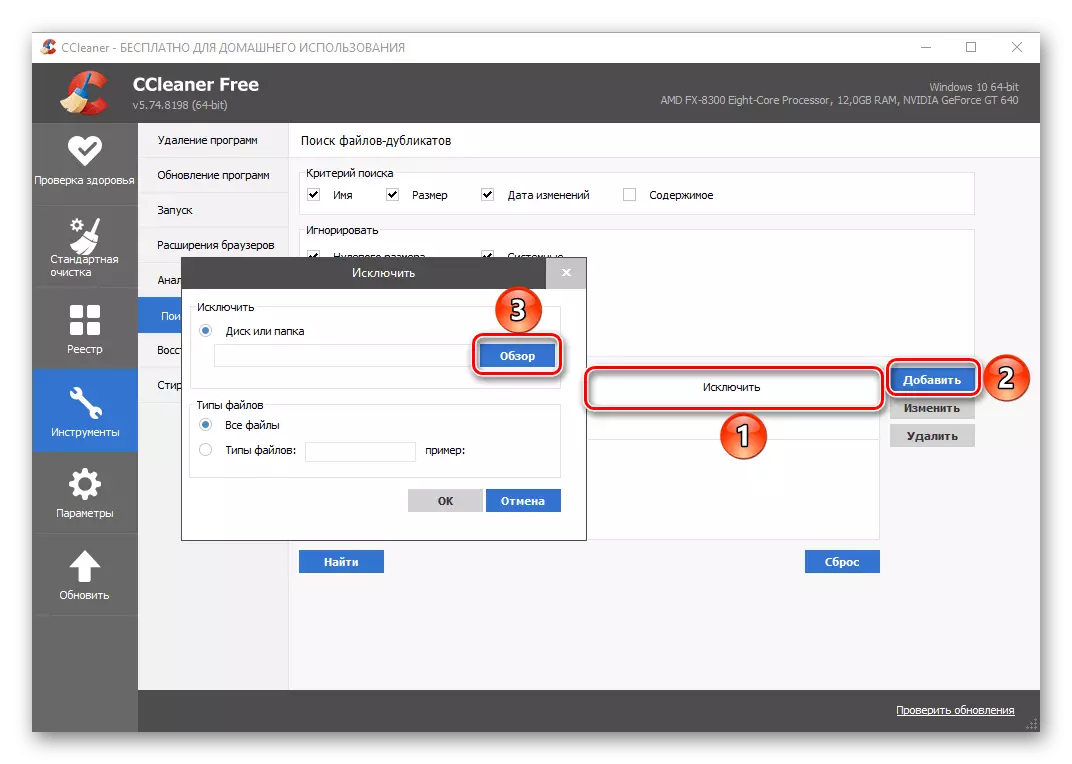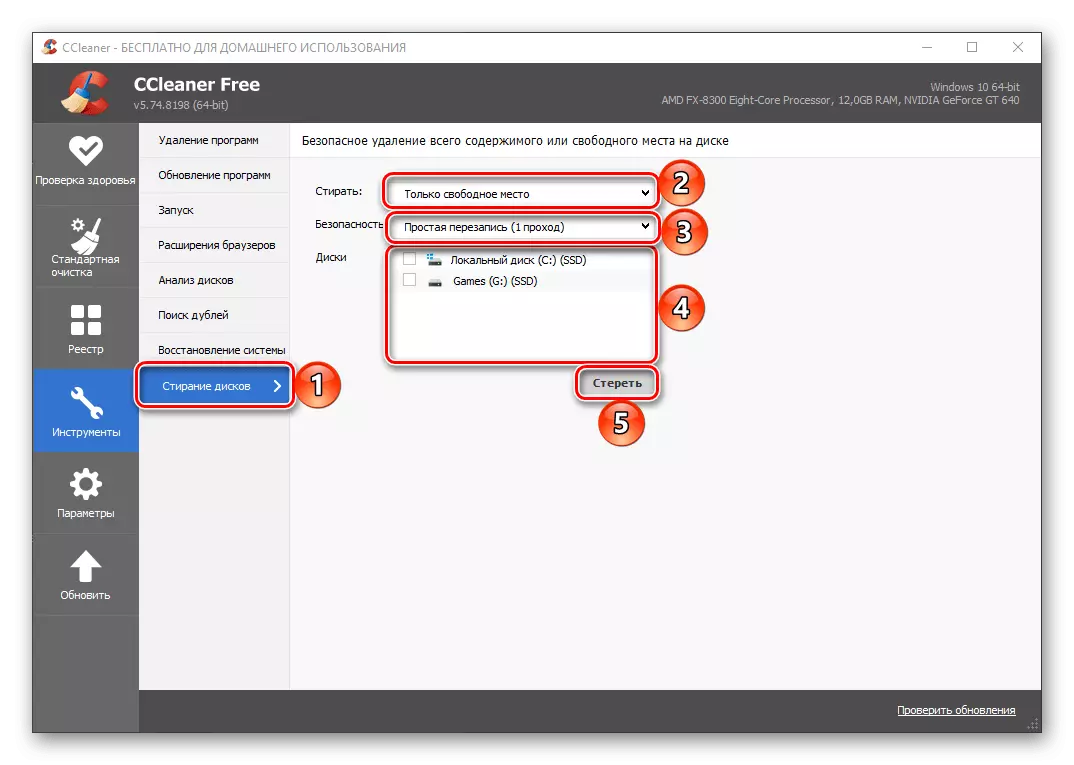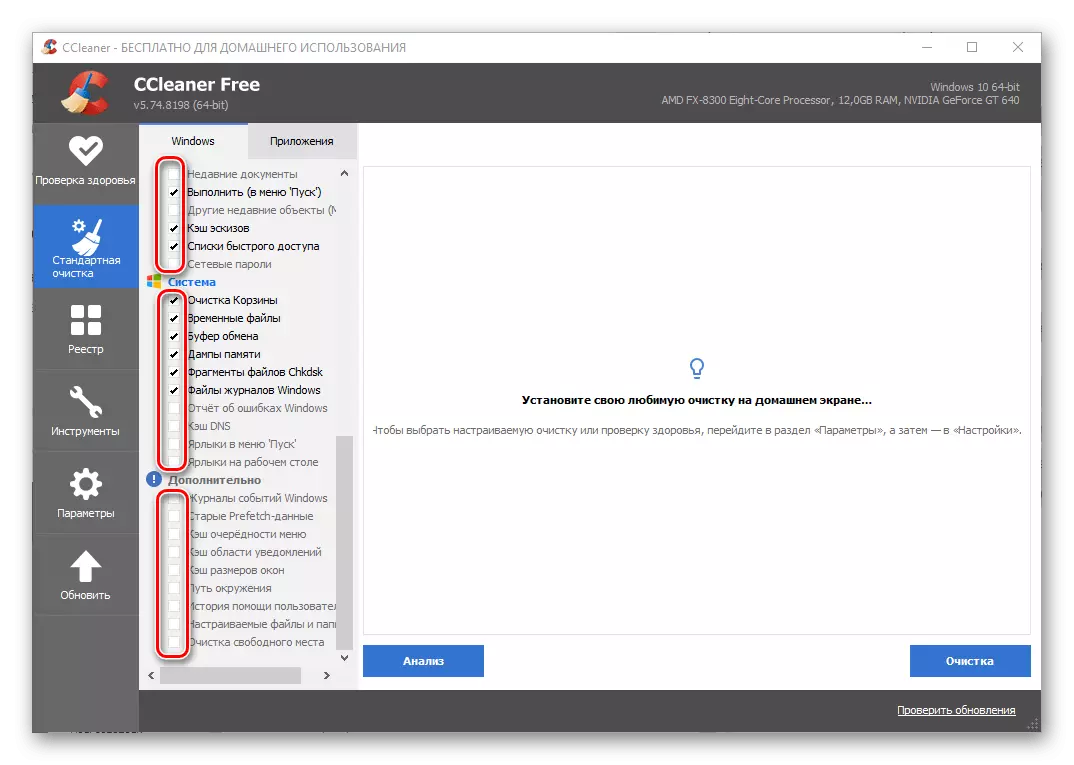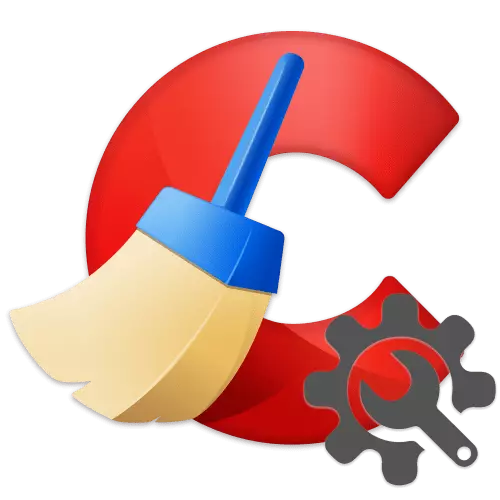
Hapi 1: Parametrat bazë
Para së gjithash, merrni në konsideratë cilësimet e Sicliner, të cilat duhet të përcaktohen menjëherë pasi të jetë instaluar, para fillimit të përdorimit në mënyrë që të pastroni kompjuterin nga mbeturinat.
- Sipas parazgjedhjes, ndërfaqja e pastruesit në shqyrtim bëhet në anglisht, por kjo mund të ndryshohet. Në sidebar, shkoni në skedën e opsioneve.
- Në seksionin "Settings", zgjeroni listën e drop-down përballë artikullit "Gjuha" dhe zgjidhni "Rusi" në të.
- Tani aplikacioni do të jetë në rusisht. Duke qenë në të njëjtin pjesë të "Cilësimet", përcaktoni parametrat e mëposhtëm në diskrecionin tuaj:
- Nëse Sicliner do të pastrojë sistemin kur të filloni PC dhe nëse është e nevojshme për të shtuar atë për të filluar dhe hapur atë në menunë "Basket";
- Çfarë do të jetë në "ekranin kryesor" të një pastruesi - një mjet për "kontroll shëndetësor" ose "pastrim të veçantë";
- Si do të "të dhëna të besueshme të fshirjes" - "normale" ose "të sigurt" (më të shpejtë dhe më të gjatë), si dhe nëse është e nevojshme, specifikojnë parametrat e mbishkrimit;
- Zgjidhni "disqe për të pastruar hapësirën e lirë".
- By default (nëse përdoret mjeti "Pastrimi standard"), programi pastron të gjitha skedarët cookie të instaluara në kompjuterin e shfletuesit, por për çdo individ mund të jetë në mënyrë të pavarur, të përfshira dhe të çaktivizohet. Kjo veçori është konfiguruar më fleksibël në skedën "cookies" të tabs "Parametrat" - të gjitha cookies janë shfaqur këtu, të cilat janë mbledhur dhe ruhen nga shfletuesit e internetit dhe modulet flash. Nëse është e nevojshme, asnjë prej tyre mund të shtohet në përjashtime, pas së cilës nuk do të fshihet. Vini re se çfarë duhet ta bëni këtë vetëm për ato vende që besoni.
- Ashtu si ndarja e mësipërme, ju mund të shtoni skedarë, dosje dhe degë të regjistrit që nuk do të preken nga aplikacioni kur kontrolloni dhe pastroni PC.
- Nëse jeni duke përdorur versionin CCleaner Pro, në seksionin e cilësimeve "Planifikoni", ju mund të përcaktoni se në çfarë kohe, ditë dhe muaj aplikimi do të funksionojë automatikisht dhe të pastër. Mundësitë për krijimin e një orari janë mjaft fleksibël, kështu që të gjithë mund ta konfigurojnë mjetin për nevojat e tyre.
- Një mundësi tjetër e vendosjes, e disponueshme ekskluzivisht për mbajtësit e Cicliner, është "Pastrimi intelektual". Këtu mund të specifikoni, për të arritur ndonjë vëllim të dosjeve të panevojshme, programi do të ofrojë për t'i kryer ato për të pastruar, automatizuar procedurën e pastrimit për të gjithë shfletuesit të instaluar në kompjuter, si dhe aktivizoni ose çaktivizoni vetë funksionin.
- Në versionin Pro ju gjithashtu mund të zgjidhni përdoruesit të cilët mund të punojnë me CCleaner. Kjo është e rëndësishme për kompjuterët miqësorë dhe të punës që përdorin disa njerëz.
- Në parametrat "Update", ju mund të specifikoni nëse softueri do të përditësohet automatikisht dhe të raportojë përditësimet.
- Seksioni i fundit i parametrave, i cili lidhet me bazën, quhet "i avancuar". Këto janë mjedise të zgjeruara, rekomandohet që të rekomandohet vetëm për përdoruesit me përvojë. Këtu përcaktohet se sa do të paraqiten rezultatet e pastrimit, si dhe një numër opsionesh (fshini, magazinim, përfundimin automatik të PC, njoftimeve, detyrave, etj.), Të cilat ju lejojnë të konfiguroni lehtësisht sjelljen e sequeer.
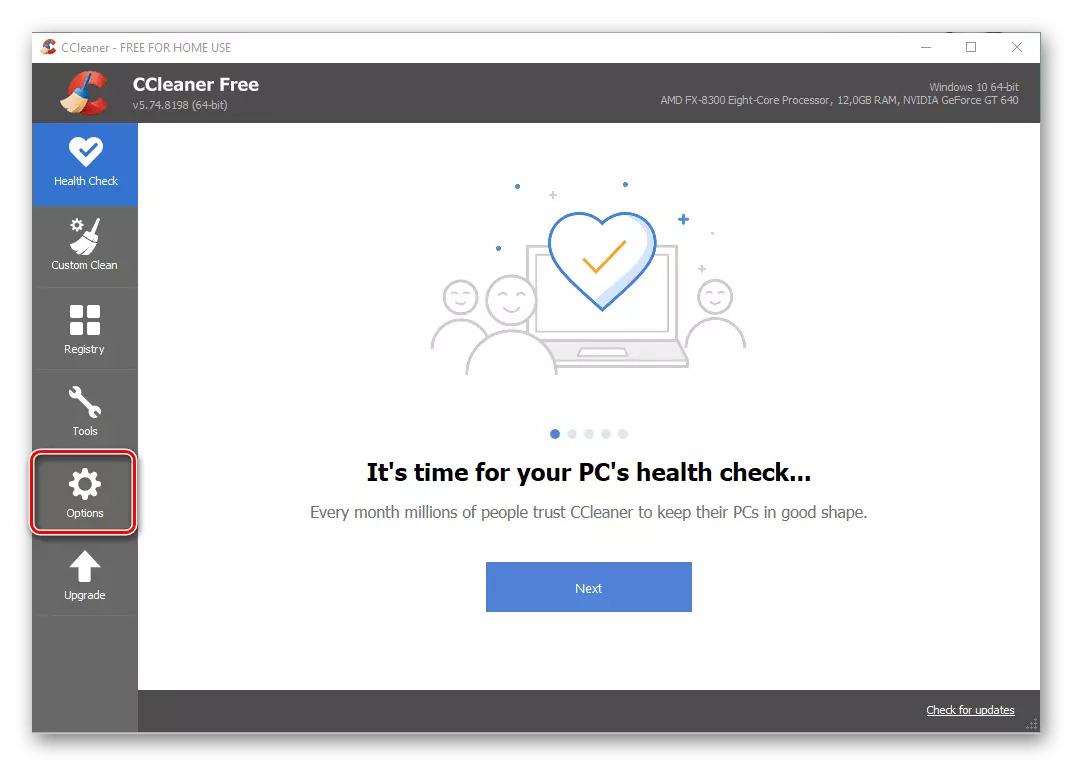

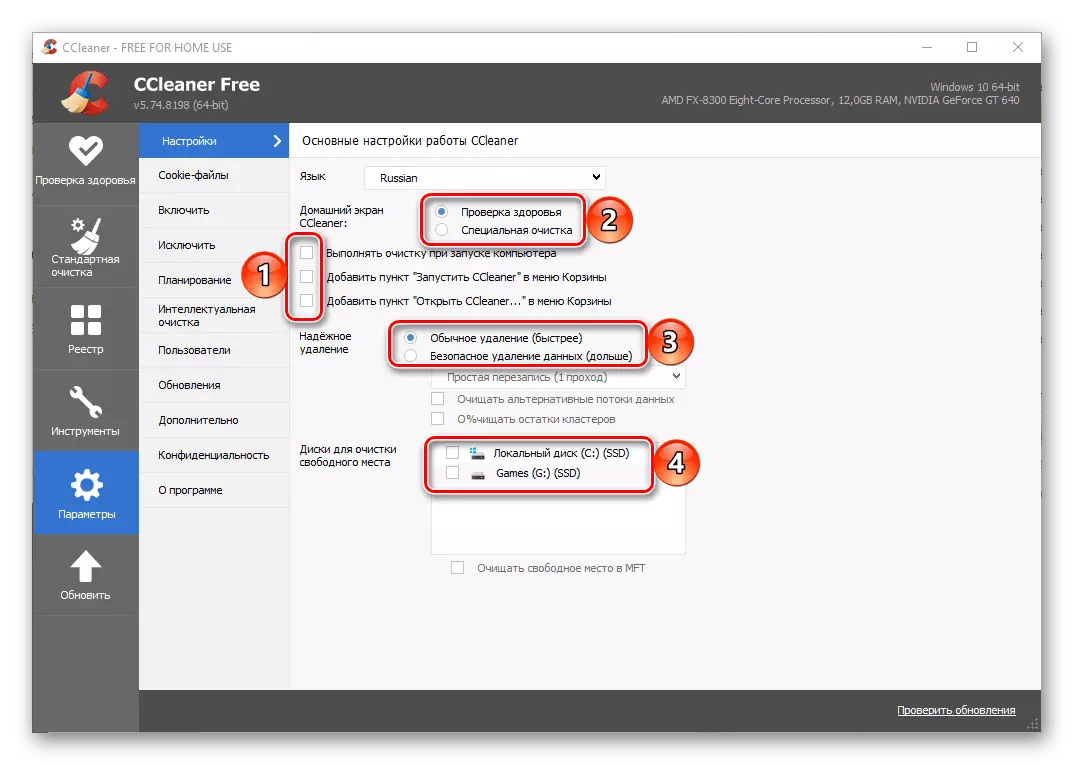
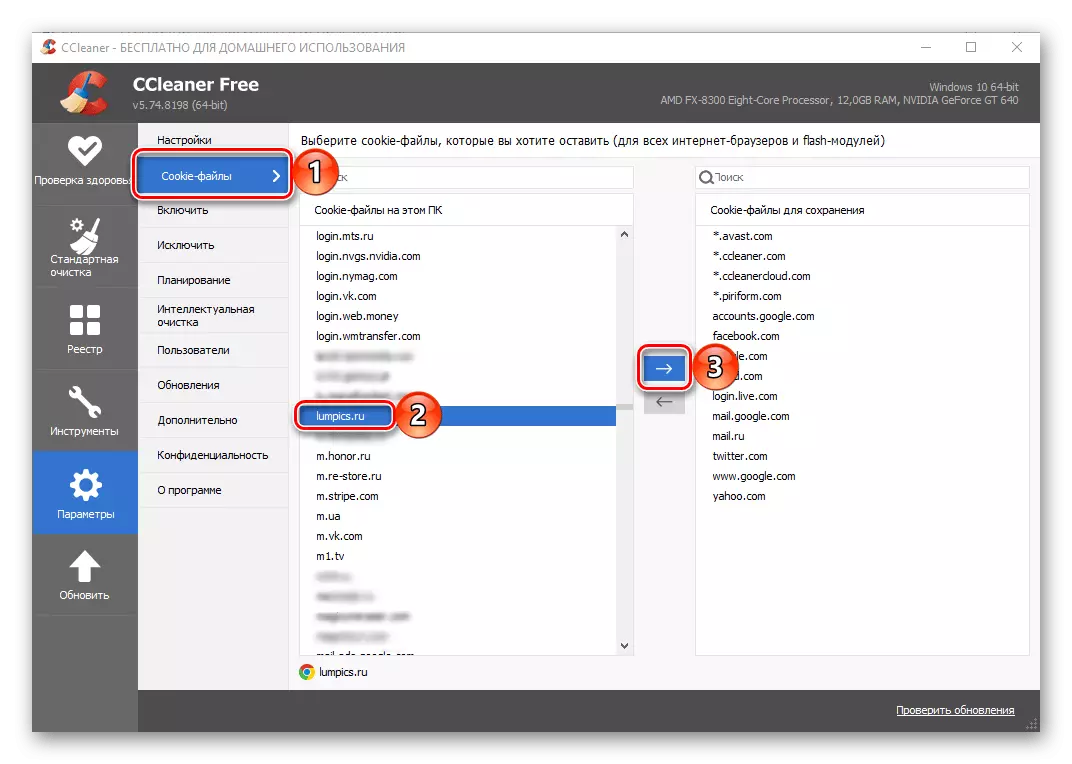

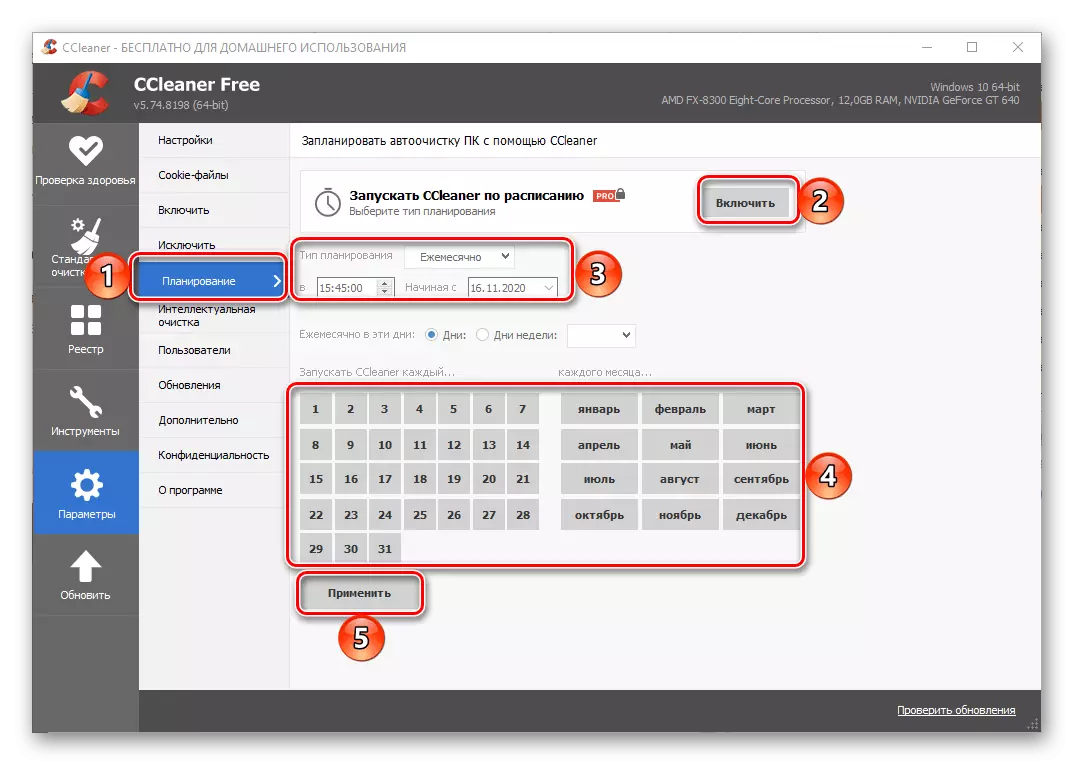
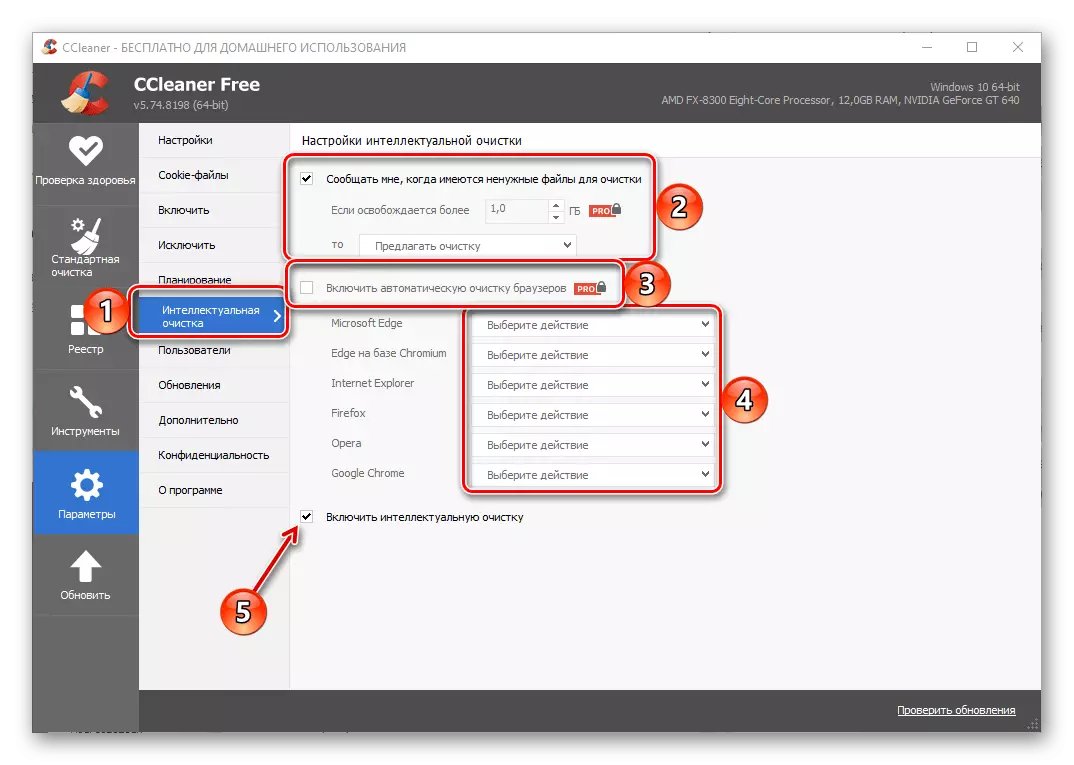
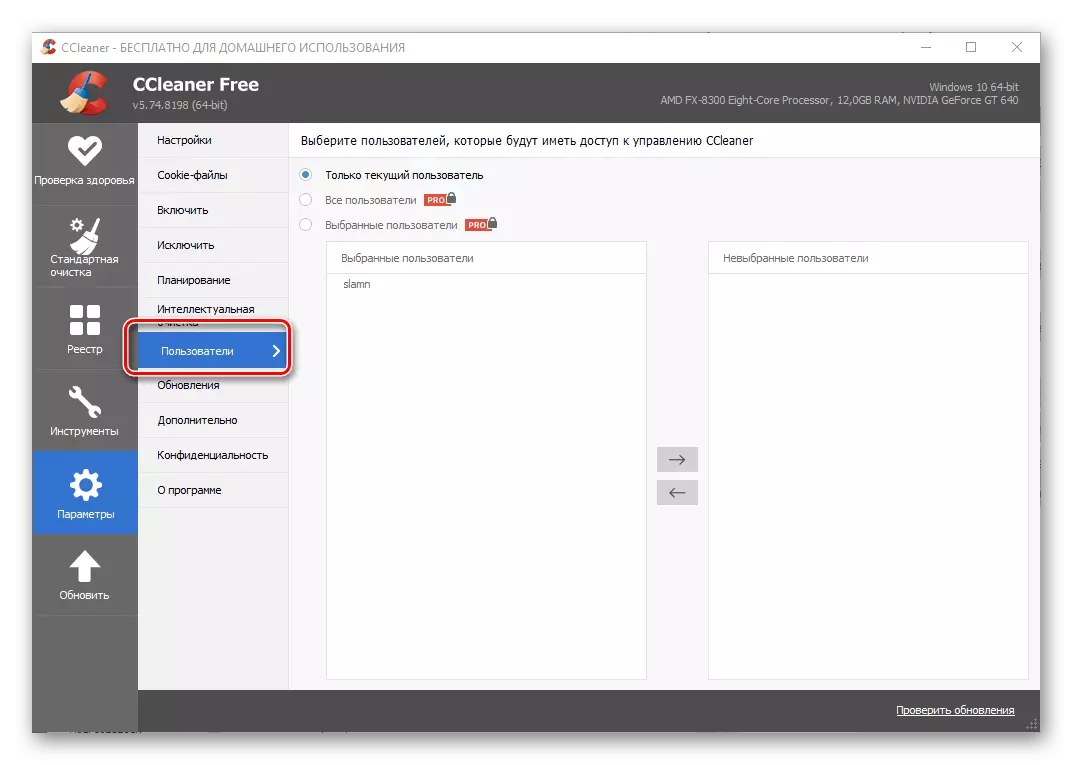
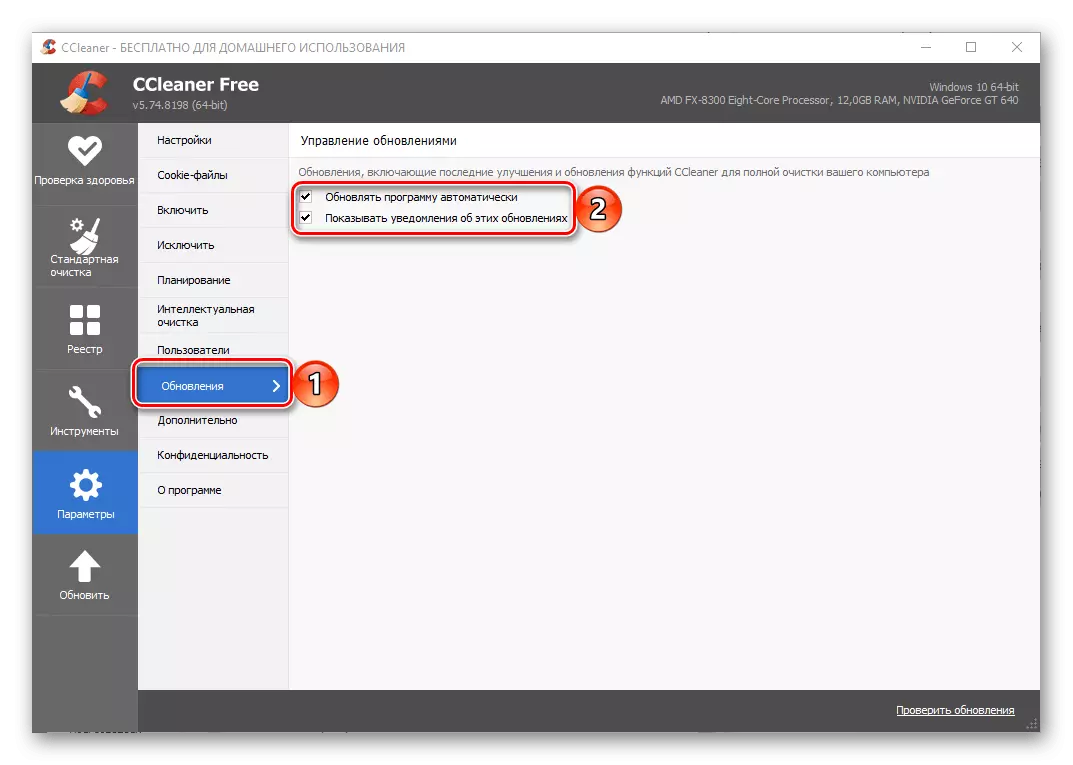
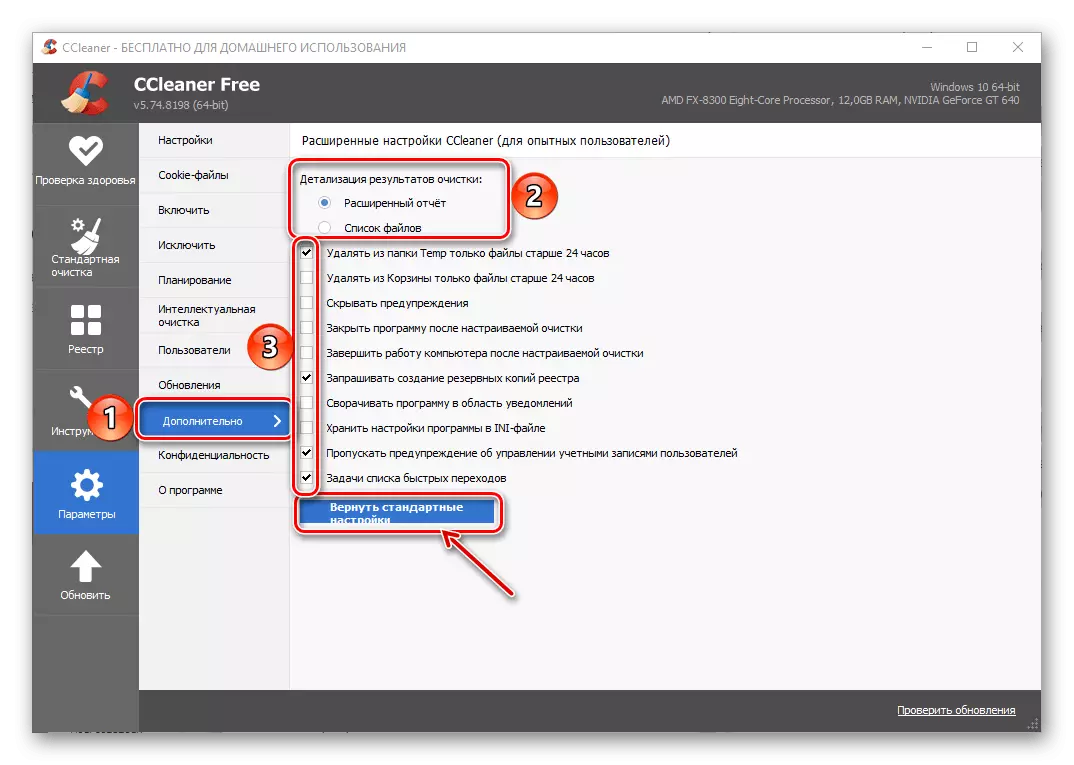
Shënim: Nëse keni bërë një gabim kur konfiguroni CCleaner ose dëshironi të ktheni programin në gjendjen origjinale, përdorni butonin e cilësimeve të kthimit në dispozicion në seksionin "shtesë".
Në përfundim, ne vërejmë se pas instalimit të sicliner përshkruan veten në autoload. Prandaj, nëse nuk dëshironi që ajo të fillojë me sistemin operativ, telefononi "Task Manager" (Ctrl + Shift + Esc çelësat), shkoni në skedën "Auto Loading", zgjidhni emrin e aplikimit dhe shtypni "Çaktivizoni" butonin më poshtë.

Shiko gjithashtu:
Si të hapni një "Menaxher i Task" në një kompjuter Windows
Si të çaktivizoni aplikacionet Autorun në Windows
Hapi 2: Pastrimi i parametrave
CCleaner ofron mundësi të mjaftueshme për pastrimin e një kompjuteri nga mbeturinat me mjete të shumëfishta. Puna e shumicës së tyre gjithashtu mund të personalizohet për nevojat e tyre.
- Në sidebar, shkoni në skedën "Pastrimi standard", dhe shkoni në Windows. Ky bllok do të shfaqë një listë të programeve dhe komponentëve të sistemit, të dhënat e të cilave mund të fshihen kur pastrohen.
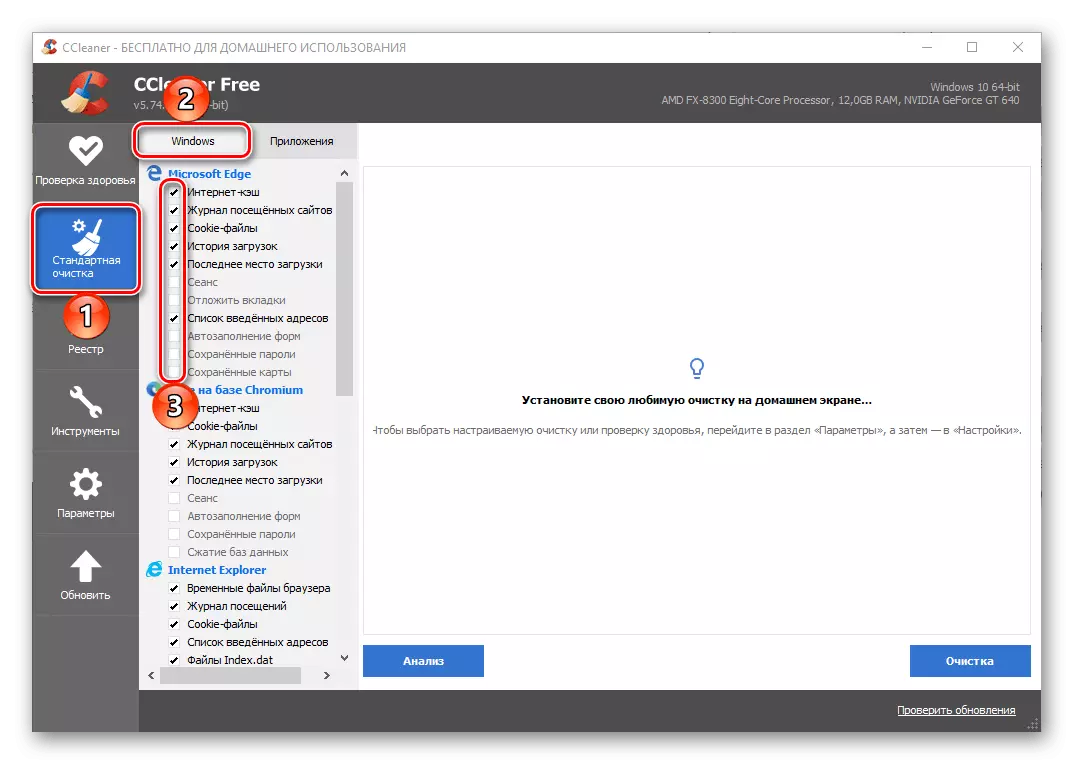
Shqyrtoni të gjithë dhe shënoni kutitë e zgjedhjes në diskrecionin tuaj. Për shembull, nëse të dhënat e ruajtura nga shfletuesi i Microsoft Edge (dhe Vjetër, dhe versioni i ri) nuk janë të rëndësishme për ju, ju mund të zgjidhni të gjitha sendet në dispozicion. Në këtë rast, nëse nuk ka dëshirë të heqësh parametrat e "Explorer" ose të pastroni përmbajtjen e clipboard, ato duhet të përjashtohen nga lista.
- Tjetra, shkoni te seksioni "Aplikacionet" dhe bëni të njëjtën gjë si në rastin e mëparshëm - specifikoni cilat të dhëna dhe cilat softuer duhet të pastrohen dhe çfarë të largoheni.
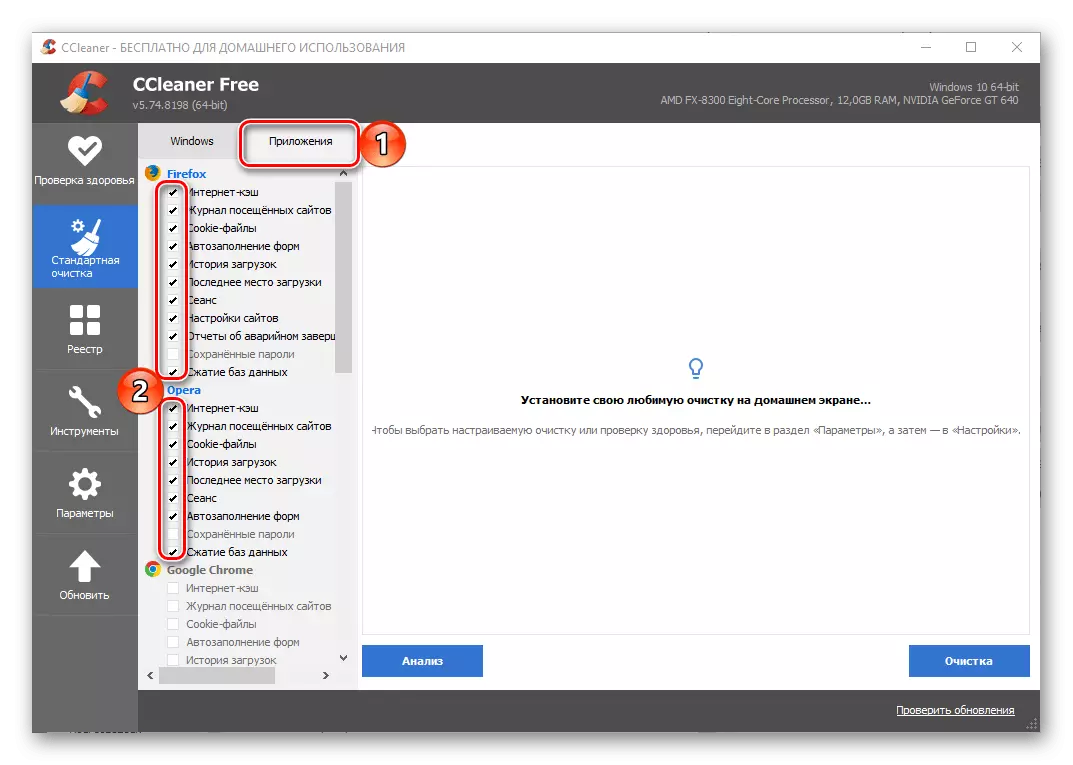
Për shembull, nëse përdorni në mënyrë aktive Google Chrome, është më mirë të mos fshini të dhënat e tij ose të largoheni të paktën një regjistër vizitës, seancën e fundit, fjalëkalimet e ruajtura dhe formularët e plotë automatik. Anasjelltas - nëse Spotify Kushtëzuar lë mjaft mbeturina gjatë punës së tij, është e këshillueshme që të kontrolloni të gjitha opsionet e disponueshme.
- Konfigurimi i funksionit "Pastrimi Standard" mund të konsiderohet i përfunduar. Të gjithë ju keni:
- Run "Analiza";
- Prisni për përfundimin e tij;
- Nga nevoja për të mbyllur programet, të dhënat e të cilëve do të pastrohen (do të shfaqet një njoftim përkatës);
- Lexoni rezultatet e verifikimit, para së gjithash, me sa hapësirë në disk do të pastrohen dhe cilat aplikacione dhe / ose komponentë të sistemit zënë shumën më të madhe;
- Run "Pastrim" dhe konfirmoni qëllimet tuaja;
- Presin derisa procedura të përfundojë përfundimisht.
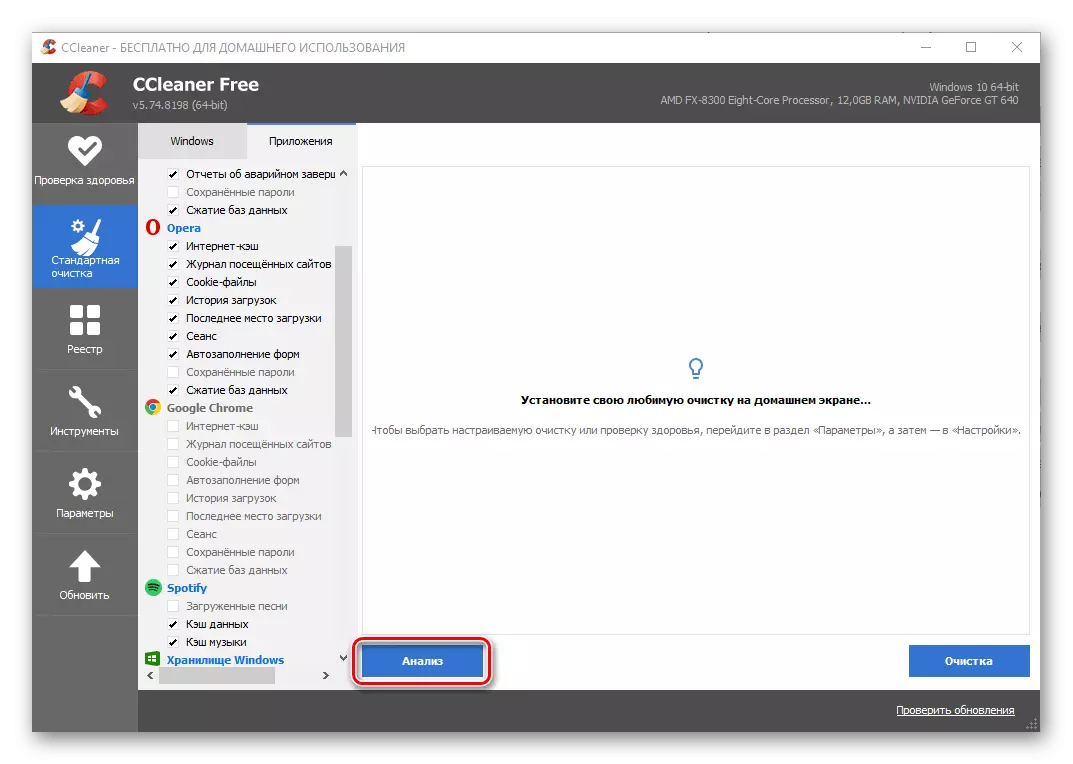
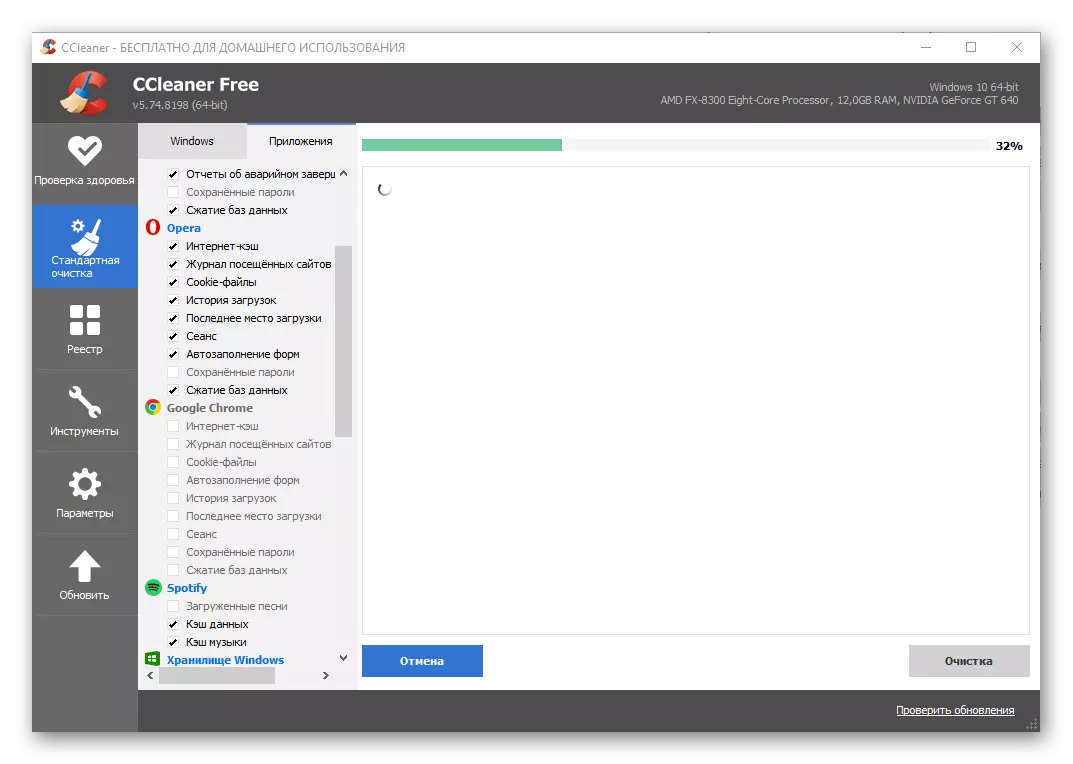


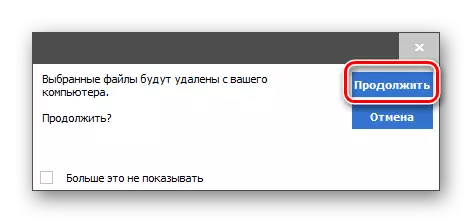
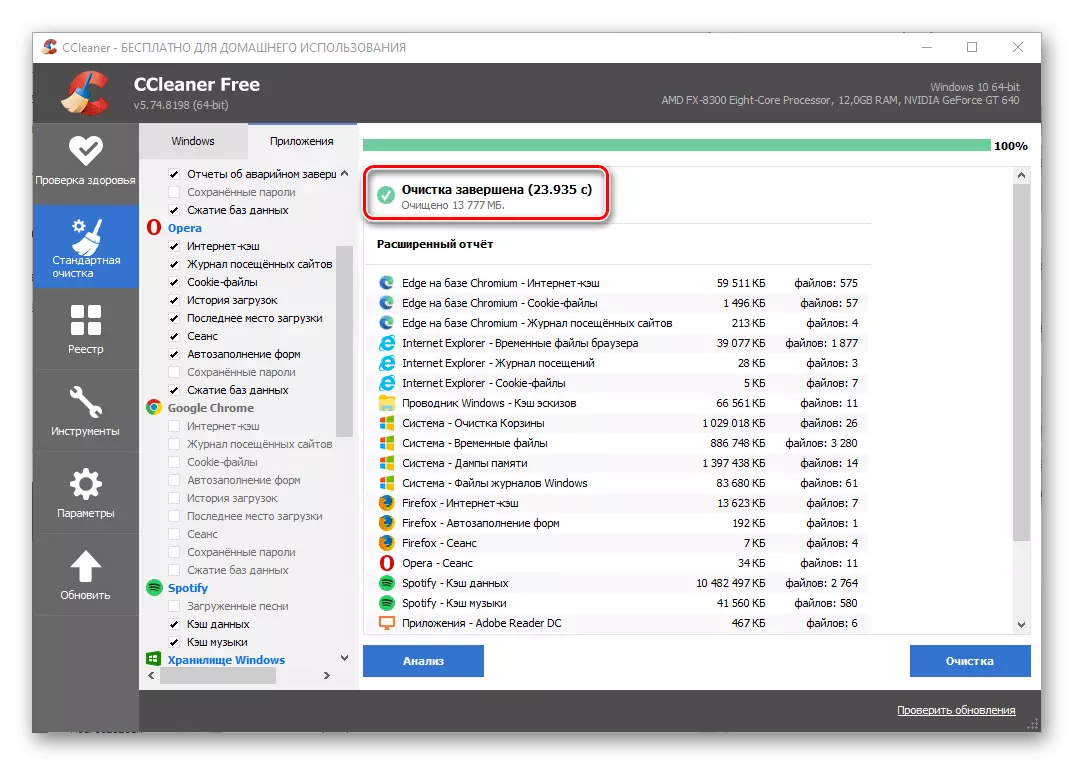
Hapi 3: Parametrat dhe mjetet shtesë
Përveç atyre që konsiderohen në pjesën e mëparshme të artikullit, SICLINER siguron aftësinë për të pastruar dhe disa të dhëna të tjera, për të cilat janë gjithashtu cilësime shtesë.
- Në "Tab Tools" ka një seksion "Zgjerimi i shfletuesve", ku të gjithë janë të përfaqësuar nga listat dhe të ndara sipas programeve. Çdo shtesë e panevojshme mund të jetë "Turn off"

Ose, nëse tashmë është bërë, "fshini". Në këtë mënyrë, ju mund të shpejt të heqin qafe disa komponentë menjëherë nëse i përdorni ato me shfletuesit e internetit nuk janë planifikuar më.
- Duke përdorur mjetin "Analiza Disk", ju mund të përcaktoni se sa hapësirë janë të zëna skedarët e llojeve të ndryshme. Nga cilësimet këtu është një përzgjedhje e kategorive të të dhënave dhe disqet për të cilat do të bëhet "analiza".
- Një tjetër mjet i dobishëm CCleaner, puna e të cilave mund të konfigurohet edhe për nevojat e tyre, është "duke kërkuar një të dyfishtë". Këtu duhet të specifikoni kategoritë e kërkimit, madhësinë dhe llojin e të dhënave që do të injorohen, zgjidhni një disk ose dosje dhe filloni procedurën.
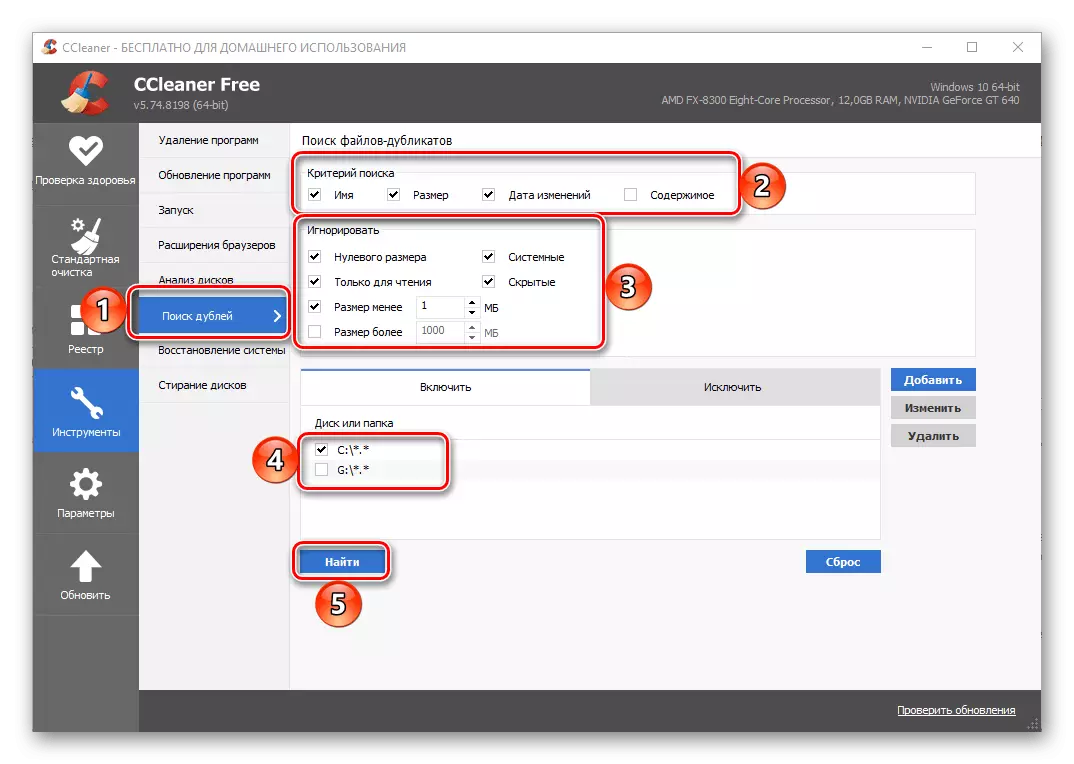
Përveç kësaj, është e mundur të shtoni përjashtime dhe të rivendosni cilësimet.
- E fundit e mjeteve më të pastra, e cila është e përshtatshme për konfigurimin është "Disk Erase". Ai siguron aftësinë për të fshirë të gjitha përmbajtjet ose vetëm hapësirë të lirë në makinë. Këtu ju zgjidhni atë që duhet të "fshini", vendosni parametrat e "sigurisë" dhe "disqe". Vendosni, të dhënat mund të "fshihen".
- Një parametër i rëndësishëm që ne i atribuohemi numrit të shtesës, ky është një përditësim sicliner, për të cilin një skedë e veçantë është dhënë në program. Këtu ju mund të kontrolloni disponueshmërinë e përditësimit dhe, nëse është e disponueshme, shkarkoni dhe instaloni atë. Në program, ky proces ekzekutohet automatikisht.